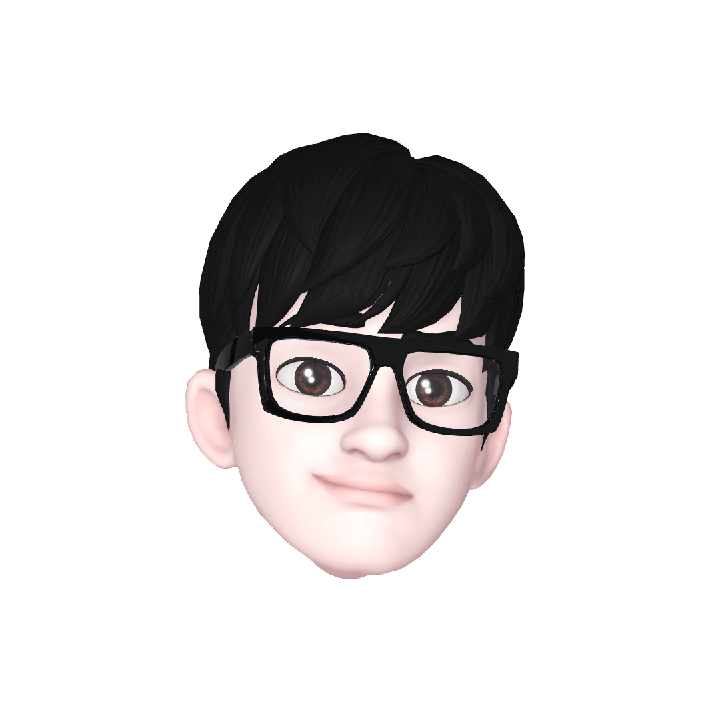뮤뮤 플레이어 최신버전을 받는 방법과 에뮬레이터 최적화 방법을 확인해보세요.
2024 뮤뮤플레이어 최신 버전 다운로드
공식홈페이지 및 카페에서 최신 버전을 받을 수 있습니다. 하지만 직접 찾아보니 카페에 최신버전이 올라와 있습니다.
공홈에는 업데이트가 안된거 같더라구요? 카페에 가시면 최신 버전 다운로드가 가능합니다.
뮤뮤플레이어 최적화 방법
게임을 즐기는 동안 속도가 느리면 짜증납니다. 이를 해결하기 위해 아래 나오는 방법을 사용하여 앱플레이어 성능을 최적화할 수 있습니다.
1. 시스템 요구 사항 확인
MuMu Player를 사용하기 전에 컴퓨터의 사양이 MuMu Player의 시스템 요구 사항과 일치하는지 확인해야 합니다. 이를 확인하기 위해서는 다음 사항을 검토해야 합니다:
- 운영 체제 (OS): Windows 7 이상, DirectX 11.0 또는 OpenGL 4.x를 지원하는 운영 체제를 사용하세요.
- CPU: i5 7500 이상 또는 최소한 쿼드 코어 프로세서가 필요하며 VT(가상화 지원)를 지원해야 합니다.
- 그래픽 카드: 게임의 그래픽 요구 사항을 충족하기 위해 GTX950 2G 이상의 그래픽 카드를 사용하세요. AMD 제품과의 호환성 문제가 있을 수 있으므로 Intel CPU 및 그래픽 카드를 사용하는 것이 좋습니다.
- 램 (RAM): 최소 4GB 이상의 RAM이 필요합니다.
- 저장 공간: MuMu Player를 설치하려면 최소 2GB의 여유 공간이 필요하며, 시스템 디스크에는 최소 1.5GB의 여유 공간이 있어야 합니다.
2. VT(가상화 지원) 활성화
컴퓨터의 VT(가상화 지원)가 활성화되어 있는지 확인하세요. VT는 가상 머신 소프트웨어를 실행할 때 중요한 역할을 합니다.
3. 성능 설정 조정
MuMu Player의 성능을 최적화하려면 다음 단계를 따르세요:
- 앱플레이어 우측 상단 툴바에서 “설정”에 액세스합니다.
- “고급 설정”으로 이동하고 “성능”을 “높음”으로 설정합니다.
4. 뮤뮤 앱플레이어 업데이트
뮤뮤 앱플레이어의 최신 버전을 사용하도록 항상 유지하세요. 공식 카페에서 제일 최신 버전을 다운로드하고 설치하세요.
5. 불필요한 프로그램 닫기
게임을 실행할 때 다른 불필요한 프로그램을 닫는 것이 좋습니다. 동시에 많은 프로그램을 실행하면 메모리가 소모되어 게임의 성능에 영향을 줄 수 있습니다.
6. 정기적인 메모리 정리
게임을 실행하고 일정 시간이 지난 후에도 지연이 발생한다면 메모리와 디스크 공간을 정리해보세요:
- 앱플레이어 우측 상단 툴바에서 메뉴 아이콘을 클릭하고 “메모리 정리”를 선택하여 사용 중인 메모리를 정리합니다.
- 앱플레이어의 설정에서 “디스크 정리” 아래의 “디스크 실행”을 클릭하여 제거된 응용 프로그램이 차지하는 디스크 공간을 정리합니다.
위 과정을 하나씩 잘 체크해보시고 적용할 수 있는 부분은 적용해 보시기 바랍니다.
뮤뮤 플레이어도 좋지만 한국 사람들이 많이 사용하는 앱플레이어 정보도 확인해보시면 좋습니다.
관련글 : 앱플레이어 추천 TOP6 정리합니다